Vytvoření nových lokálních uživatelů v systému Windows 10
Účty umožňují několika lidem pohodlně využívat zdroje jednoho počítače, protože poskytují možnost oddělit data a uživatelské soubory. Proces vytváření takových záznamů je poměrně jednoduchý a triviální, takže pokud to potřebujete, použijte jednu z metod přidání místních účtů.
Obsah
Vytváření lokálních účtů v systému Windows 10
Dále se budeme bližší podívat na to, jak v operačním systému Windows 10 můžete vytvářet místní účty několika způsoby.
Je důležité zmínit, že pro vytvoření a smazání uživatelů, bez ohledu na zvolený způsob, musíte se přihlásit jako správce. To je předpoklad.
Metoda 1: Možnosti
- Klikněte na tlačítko "Start" a klikněte na ikonu ve tvaru ozubeného kola ( "Možnosti" ).
- Přejděte do části "Účty" .
- Dále přejděte na část "Rodina a ostatní lidé" .
- Vyberte možnost "Přidat uživatele pro tento počítač" .
- A poté, co "nemám žádné údaje pro zadání této osoby . "
- Dalším krokem je klepnutí na sloupec "Přidat uživatele bez účtu Microsoft" .
- Dále v okně vytváření pověření zadejte jméno (přihlašovací údaje pro přihlašovací jméno) a v případě potřeby heslo pro uživatele, který byl vytvořen.
- Otevřete ovládací panel . To lze provést kliknutím pravým tlačítkem na nabídku "Start" a výběrem požadované položky nebo pomocí kombinace kláves "Win + X", která volá podobnou nabídku.
- Klepněte na položku Uživatelské účty .
- Dále "Změnit typ účtu . "
- Klepněte na tlačítko Přidat nového uživatele v okně Nastavení počítače .
- Postupujte podle kroků 4-7 předchozí metody.
- Spusťte příkazový řádek ( "Start-> Command Prompt" ).
- Pak zadejte následující řádek (příkaz)
net user "Имя пользователя" /addkde místo jména musíte zadat přihlašovací jméno pro budoucího uživatele a stiskněte tlačítko "Enter" .
- Klikněte na "Win + R" nebo otevřete okno "Spustit" v nabídce "Start" .
- Zadejte řádek
control userpasswords2klepněte na tlačítko OK .
- V zobrazeném okně vyberte položku "Přidat" .
- Potom klepněte na tlačítko Přihlásit bez účtu Microsoft .
- Klikněte na objekt Místní účet .
- Zadejte název nového uživatele a heslo (volitelné) a klikněte na tlačítko "Další" .
- Klikněte na tlačítko Hotovo .
- Klepněte na "Uživatelé" pravým tlačítkem a v kontextovém menu vyberte "Nový uživatel ..."
- Zadejte všechny potřebné údaje pro přidání účetnictví a klikněte na tlačítko "Nové" a poté na tlačítko "Zavřít" .
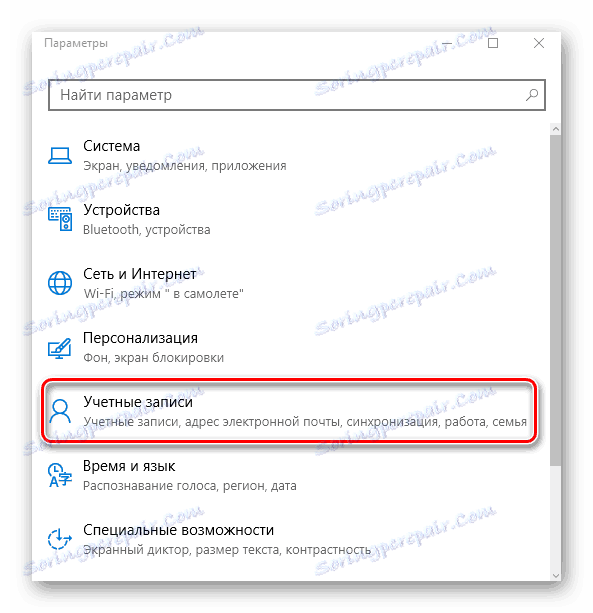
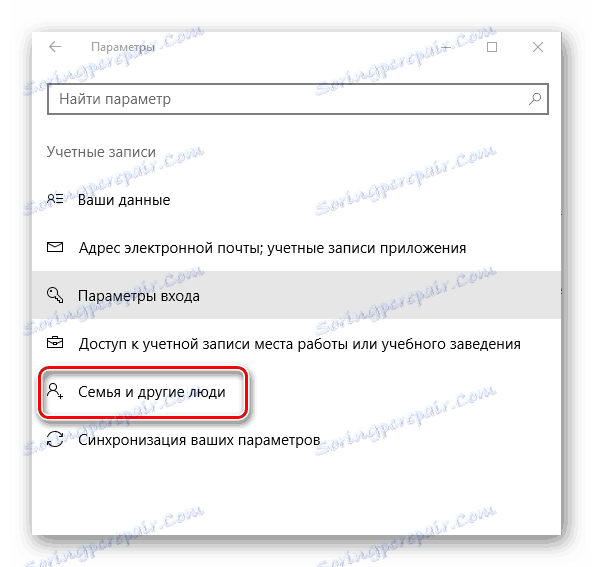
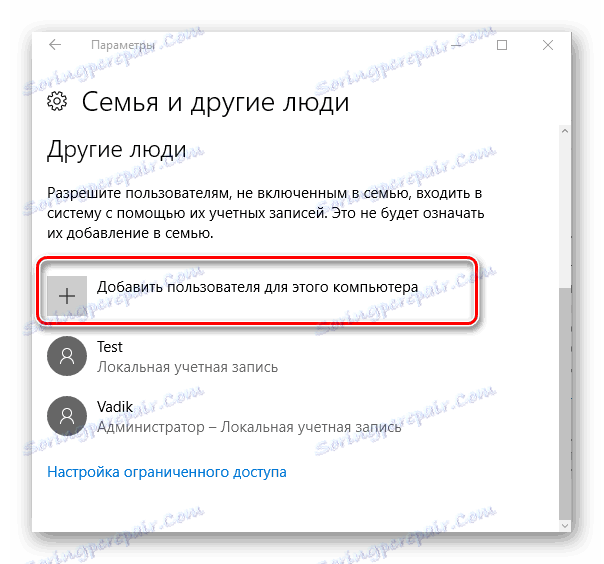
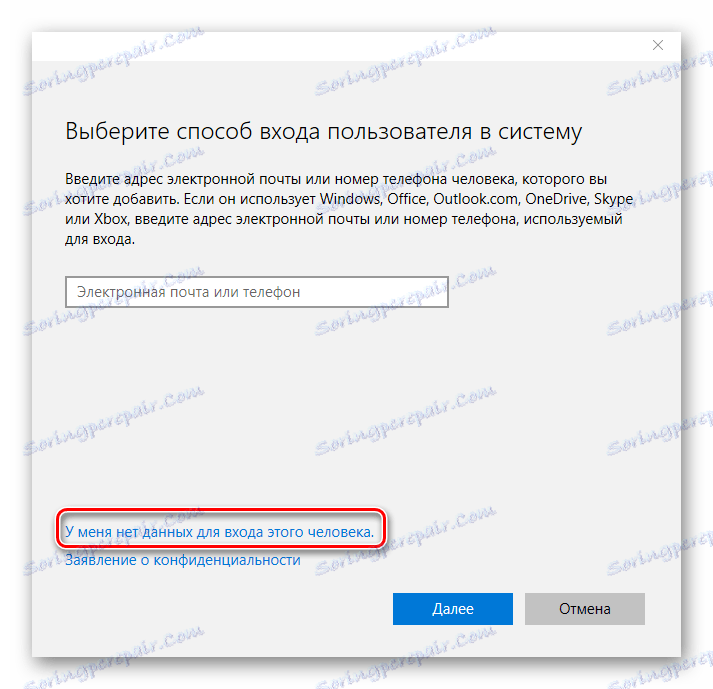
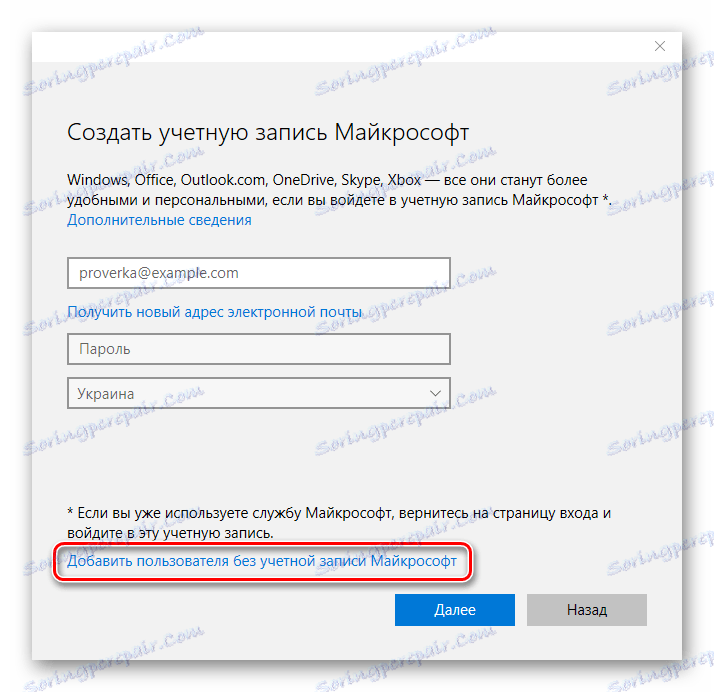
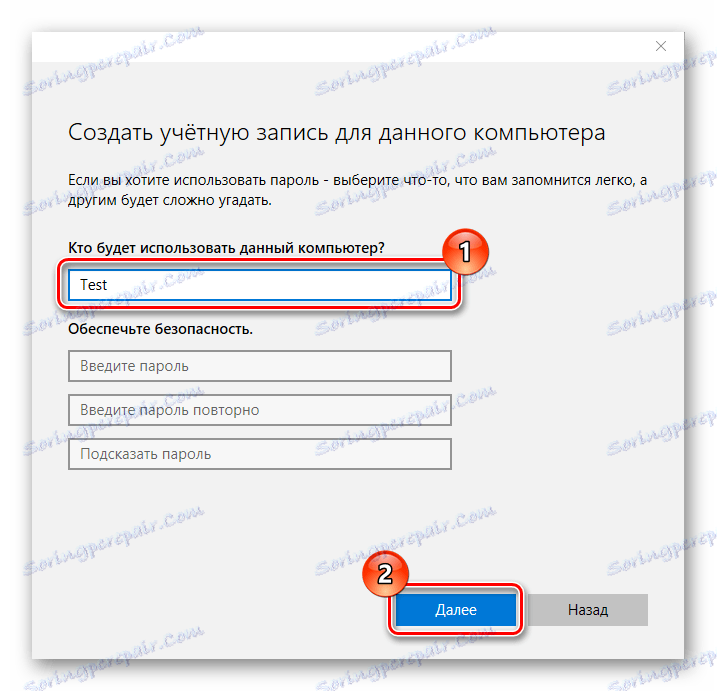
Metoda 2: Ovládací panely
Způsob přidání místního účtu, který částečně zopakuje předchozí.
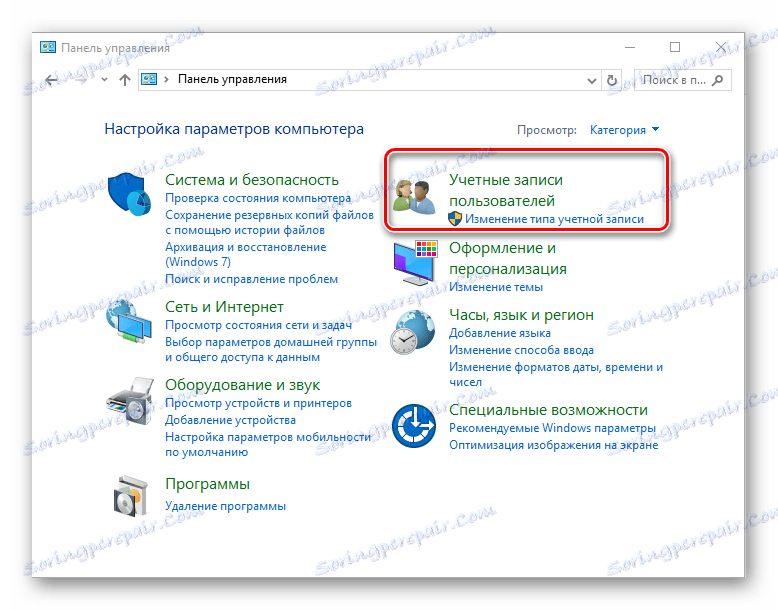
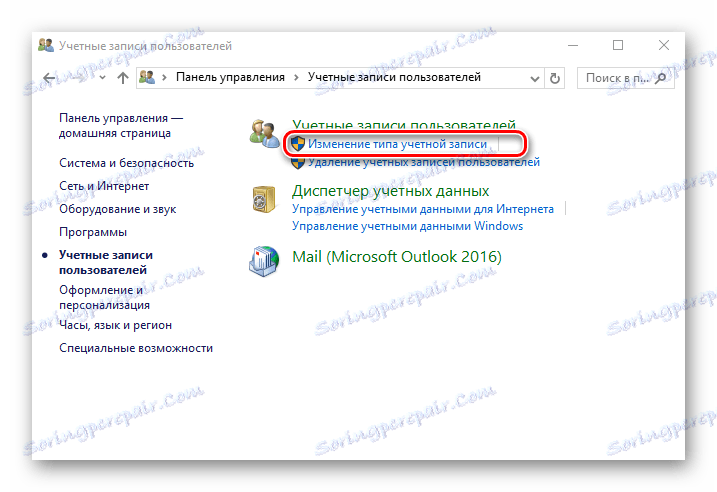
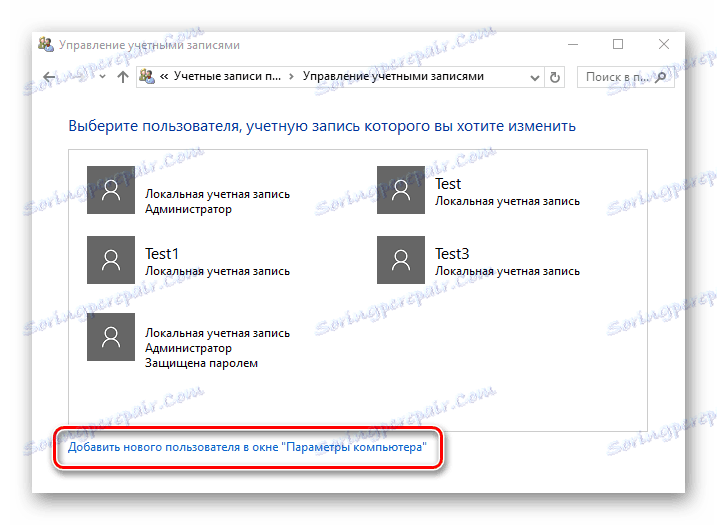
Metoda 3: Příkazový řádek
Mnohem rychlejší vytvoření účtu může být prostřednictvím příkazového řádku (cmd). Chcete-li to provést, stačí provést takové akce.
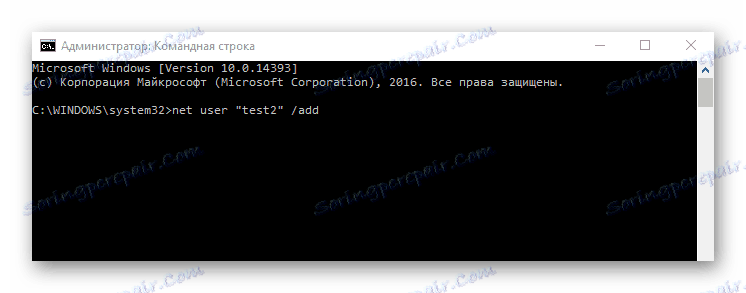
Metoda 4: Příkazové okno
Další způsob přidání účtů. Stejně jako u cmd vám tato metoda umožňuje rychle dokončit postup při vytváření nového účtu.

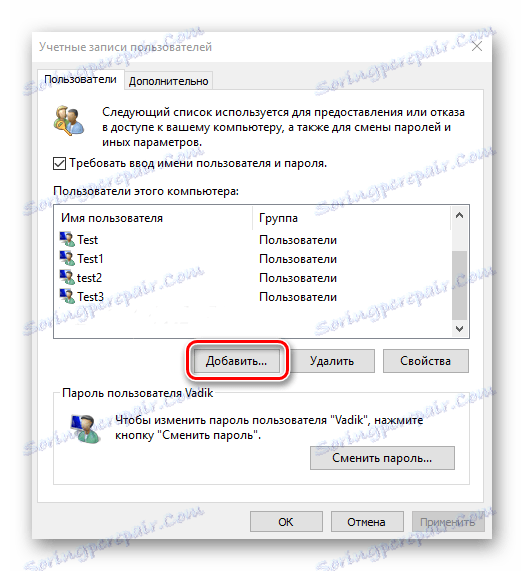
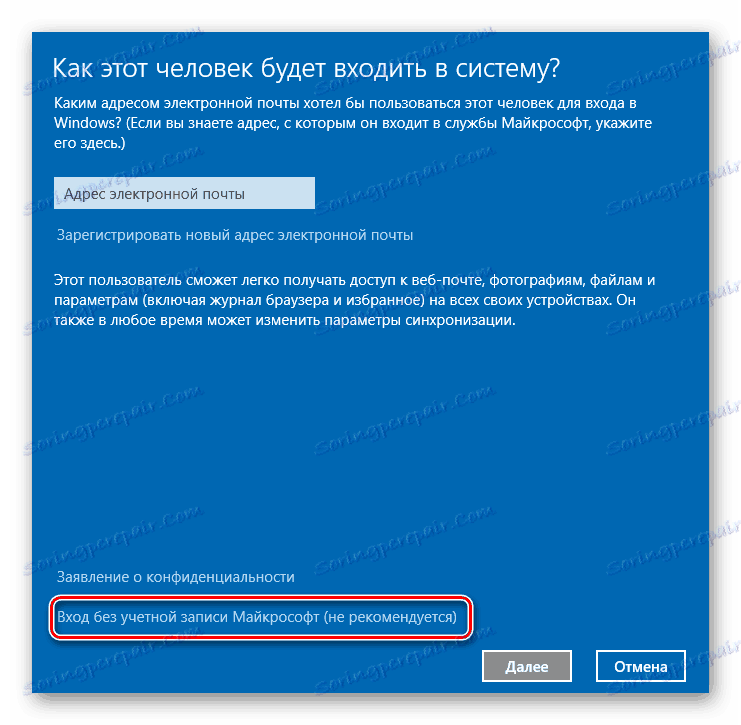
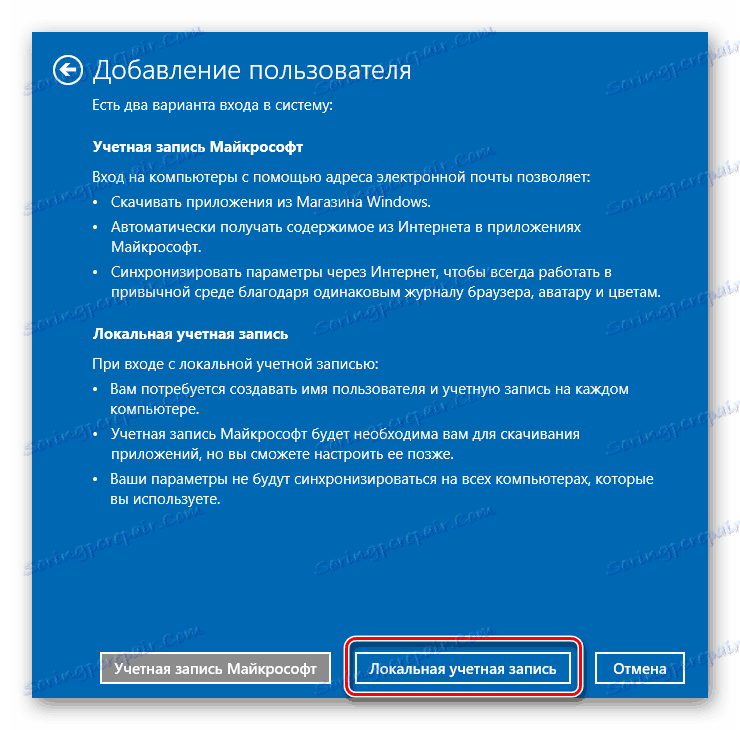
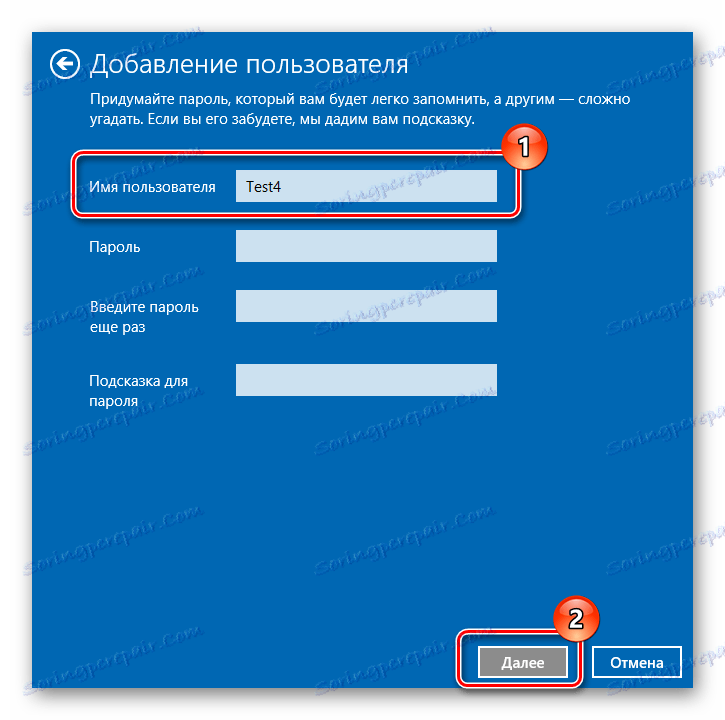
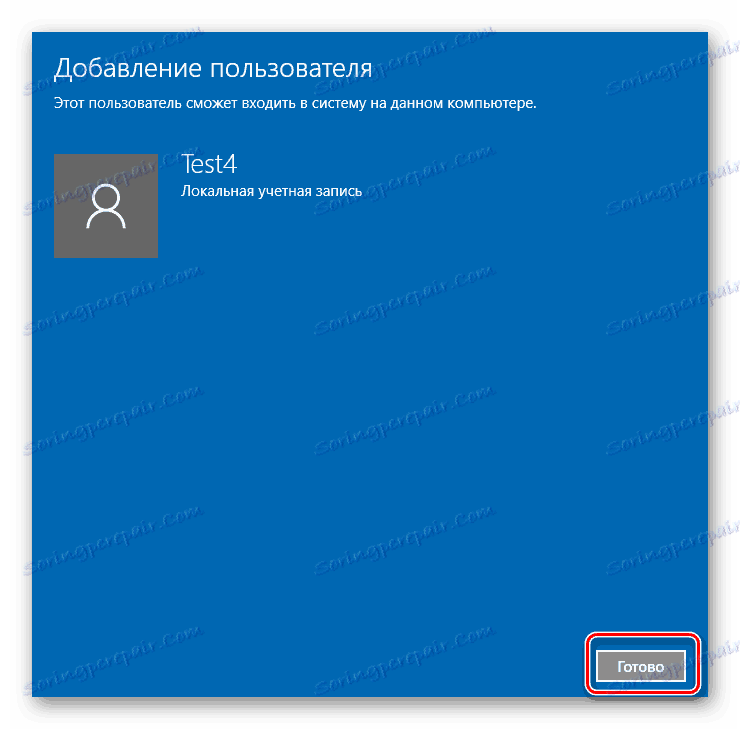
Také v příkazovém okně můžete zadat příkaz lusrmgr.msc , jehož výsledkem bude otevření objektu Místní uživatelé a skupiny . Pomocí toho můžete také přidat účetnictví.
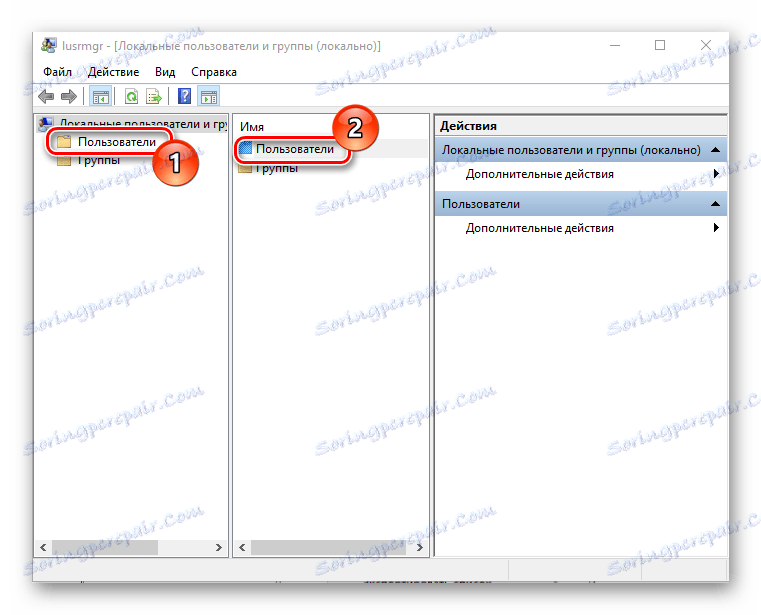
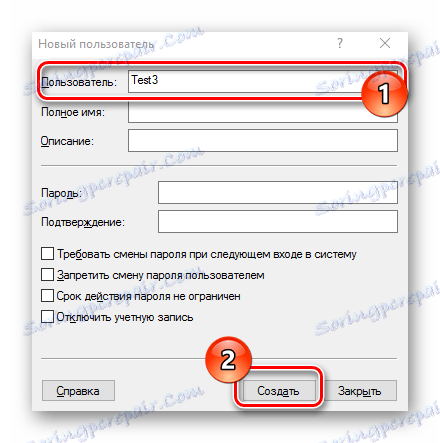
Všechny tyto metody usnadňují přidávání nových účtů do osobního počítače a nevyžadují speciální dovednosti, které jsou k dispozici i pro nezkušené uživatele.